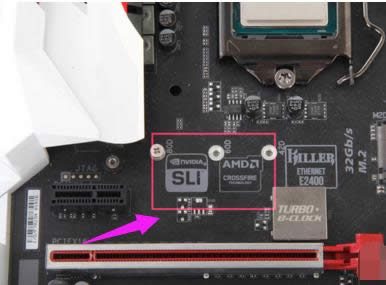组装电脑,本文教您如何组装电脑
发布时间:2021-11-29 文章来源:深度系统下载 浏览:
|
Windows 7,中文名称视窗7,是由微软公司(Microsoft)开发的操作系统,内核版本号为Windows NT 6.1。Windows 7可供家庭及商业工作环境:笔记本电脑 、平板电脑 、多媒体中心等使用。和同为NT6成员的Windows Vista一脉相承,Windows 7继承了包括Aero风格等多项功能,并且在此基础上增添了些许功能。 DIY电脑一直都是电脑爱好者非常喜欢的,电脑组装通常包括电脑硬件的选择,DIY硬件组装以及操作系统安装三个部分。对于电脑爱好者来说,通过自己动手DIY组装电脑,可以更为深刻的认识硬件,那么如何学会组装电脑?下面,小编就来跟大家分享组装电脑的操作了。 我们都知道当去买台式组装电脑的时候,首先要把电脑各种配件给买回来,然后自己慢慢组装,不过对于想要自己组装电脑或第一次组装电脑的朋友,一定要知道一些注意事项。那么电脑怎么组装好呢,下面,小编跟大家整理了篇组装电脑的操作了。 如何组装电脑 一般的台式电脑主要是由CPU、主板、内存、硬盘、显卡、电源、机箱这七个部分组成。其中,电源负责供电,主板是CPU、内存、硬盘、显卡的连接枢纽。集齐这七个硬件,就可以召唤出神龙,组装一台完整的电脑。
组装电脑载图1 在CPU右下角有三角形的防呆标记,安装时将CPU的三角形和主板的三角形对应就好。由于(Intel)主板针脚或(AMD)CPU针脚容易弯曲、折断,所以安装过程要小心。
组装台式电脑载图2 在装CPU散热时,必须涂抹一层散热硅脂,以便CPU更好的散热。
组装台式电脑载图3 主板有机的连接电脑的各硬件,如上图所示,就是CPU、内存、硬盘、显卡的 接口位置。
组装台式电脑载图4 安装主板之前需要在输入输出接口的地方安装I/O防静电挡板。
电脑载图5 因为内存有明显的防呆缺口,所以内存直接插到内存槽里就好。
组装台式电脑载图6 需要注意的是,如果有两条内存的话,最好插在1、3位或2、4位,这样才能发挥双通道的优势。
组装台式电脑载图7 对于SATA硬盘来说,无论是拿来做仓库的机械硬盘还是当做主力盘的固态硬盘,接口都是一样的,一个供电接口,一个SATA线接口。
台式电脑载图8 安装电源的时候要注意,电源的风扇是往外吹的,这样才能有效的散热。
组装电脑载图9 电源选择首先要看电源的功能够不够用,避免小马拉大车,其次各电路的输出是否稳定同样很重要。
组装电脑载图10 需要注意的是如果有两张显卡的话,要看主板是不是支持NVIDIA的SLI或AMD的交火,只有主板支持,两张卡才能同时使用,发挥预期的性能。
电脑载图11 对于机箱,其实没有什么好说的,无外乎就是钢板厚点、重点、外观好看一点。像前置USB 3.0这些比较常用的功能,现在新出的机箱也基本都有。
组装台式电脑载图12 上面的硬件都准备好之后,就可以装机了,把各硬件的供电接口插上对应的电源输入就好。
组装电脑载图13 电脑上可能比较麻烦的就是机箱的跳线,直接根据上图所示,在主板上插入对应的跳线就好。
台式电脑载图14 各线路都连接好以后,如果机箱内更加的整洁美观,一般都会对线材进行整理,也就是常说的走背线。
电脑载图15 较长的SATA线可以用螺丝刀卷起来,这样会更整洁一些。
组装台式电脑载图16 确认各线路都连接好之后,盖上侧板,就是一台可以使用的电脑了。
电脑载图17 以上就是组装电脑的操作流程。 Windows 7简化了许多设计,如快速最大化,窗口半屏显示,跳转列表(Jump List),系统故障快速修复等。Windows 7将会让搜索和使用信息更加简单,包括本地、网络和互联网搜索功能,直观的用户体验将更加高级,还会整合自动化应用程序提交和交叉程序数据透明性。 |